Cum să remediați cu ușurință eroarea de redare pe Medal TV?
Publicat: 2025-11-11Deschideți Medal.tv pentru a viziona momentele principale ale jocului și, în loc de clipul dvs., vedeți mesajul „Uh oh! Ceva nu a mers prost”. Ecranul rămâne negru sau videoclipul nu se încarcă niciodată. Este enervant, mai ales dacă este un clip pe care ai vrut să-l distribui. Această eroare de redare este obișnuită în rândul utilizatorilor Medal și de multe ori arată mai rău decât este. În acest ghid, vom explica ce înseamnă eroarea, cum apare și ce o cauzează de obicei înainte de a trece la remedieri mai târziu.
Ce înseamnă „Eroarea de redare” în Medal.tv?
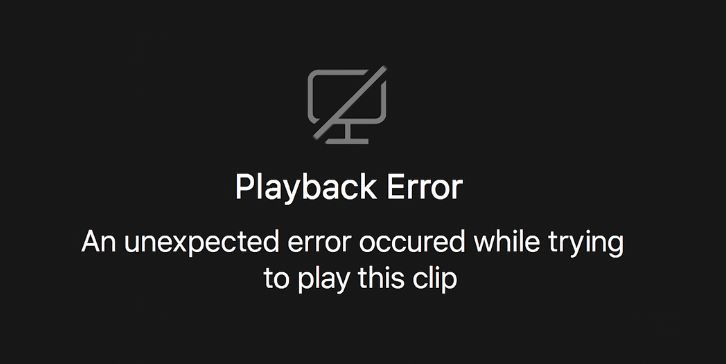
Când Medal arată o eroare de redare, înseamnă că aplicația sau site-ul web nu vă poate citi sau decoda fișierul video. Medal salvează mai întâi clipurile local, apoi le sincronizează cu contul dvs. Dacă fișierul local lipsește, este deteriorat sau într-un format pe care Medal nu îl poate procesa, aplicația nu îl poate încărca. De aceea, este posibil să vedeți mesaje precum „Ceva a mers prost” sau „Redarea eșuată”.
Eroarea apare de obicei în aplicația desktop Medal , playerul web Medal sau chiar în linkurile de previzualizare Discord . Nu înseamnă întotdeauna că clipul a dispărut. Uneori pur și simplu nu poate fi accesat din folderul actual sau fluxul video nu reușește să pornească. Medal se bazează pe hardware-ul sistemului, codec-urile și stocarea locală, astfel încât chiar și o mică eroare a sistemului sau a GPU-ului poate întrerupe redarea.
Cum observați problema?
Erorile de redare de pe Medal apar în câteva moduri clare:
- O fereastră de previzualizare neagră sau înghețată când faceți clic pe un clip.
- „Uh oh! Ceva a mers prost” în partea de sus a playerului.
- Clipul arată o durată de 0:00 sau nu se va încărca după primul cadru.
- Fără sunet sau sunet, chiar dacă cronologia se mișcă.
- Clipurile încărcate online nu pot fi redate, dar cele locale încă funcționează.
Uneori afectează doar unul sau două videoclipuri, dar dacă îl vedeți des, poate indica o aplicație sau o problemă de stocare în loc de un singur fișier prost.
Cauze frecvente ale erorilor de redare Medal.tv
Această problemă poate începe de la câteva probleme mici. De obicei, este legat de modul în care Medal salvează sau încarcă înregistrările jocului. Iată cele mai frecvente cauze:
- Fișierul clip a fost mutat, redenumit sau șters din folderul Clipuri Medal.
- Înregistrarea a fost coruptă din cauza unui accident, a unei pierderi de curent sau a unei opriri forțate.
- Un videoclip importat folosește un format pe care Medal nu îl poate decoda.
- Memoria cache sau datele aplicației au devenit deteriorate sau depășite.
- Antivirusul sau firewall-ul dvs. au blocat accesul Medal la fișierele locale.
- Unitatea de stocare este plină, lentă sau afișează sectoare defecte.
- Conflictele GPU sau codificatoare au cauzat ieșiri de necitit în timpul înregistrării.
Cele mai multe dintre acestea se verifică rapid odată ce știi unde sunt stocate clipurile și cum le citește Medal.
Cum să remediați erorile de redare pe Medal.tv
Cea mai bună remediere depinde de ceea ce blochează redarea: fișiere lipsă, date corupte sau probleme de software. Mai jos sunt opt soluții clare. Unii au nevoie de acțiune, alții au nevoie doar de mici verificări. Încercați-le în ordine până când clipurile dvs. sunt redate din nou.
Remedierea nr. 1: Verificați dacă fișierul Clip există încă
Uneori clipul nu dispare, ci doar deplasat. Medal nu poate juca dacă a fost mutat sau șters.
Iată pașii pe care îi puteți urma:
- Medalie deschisă.
- Faceți clic dreapta pe clipul rupt.
- Selectați Deschideți locația fișierului .
- Verificați dacă fișierul este acolo.
- Încercați să îl deschideți în VLC sau Windows Media Player .
Dacă se redă în afara Medal, memoria cache a aplicației este spartă, nu videoclipul. Dacă fișierul nu există sau arată 0 KB, acesta este pierdut și nu poate fi recuperat.
Remedierea nr. 2: reîmprospătați sau reporniți aplicația Medal
O simplă reîmprospătare șterge adesea erorile temporare de memorie. În aplicația desktop Medal, apăsați Ctrl + R pentru a reîncărca. Dacă acest lucru nu ajută, închideți complet aplicația din bara de sistem și redeschideți-o. De asemenea, puteți reporni computerul. Aceasta resetează motorul de redare al lui Medal și deseori remediază „Ceva a mers prost” instantaneu.
Remedierea nr. 3: rulați modul de reparare al medaliei
Medal include un mod de reparare încorporat pentru a remedia fișierele corupte sau pentru a actualiza componentele lipsă.
Iată cum să-l folosești:
- Medalie deschisă.
- Faceți clic pe pictograma roată pentru setări.
- Accesați Self Help → Repair Mode .
- Urmați pașii de pe ecran.
- Reporniți Medal când se termină.
Modul de reparare reconstruiește datele interne ale aplicației și restaurează modulele de redare deteriorate.

Remedierea nr. 4: verificați stocarea și locația folderului
Dacă folderul dvs. de clipuri a fost mutat sau se află pe o unitate lentă, Medal ar putea să-și piardă urma.
Faceți asta:
- Deschideți Setările medaliei și confirmați calea dosarului Clipuri .
- Asigurați-vă că unitatea nu este plină.
- Evitați salvarea în foldere numai în cloud (cum ar fi OneDrive sau Dropbox) care descarcă fișiere.
- Păstrați clipurile pe un SSD local, dacă este posibil.
Căile corecte ale fișierelor ajută Medal să găsească și să încarce înregistrările mai rapid.
Remedierea nr. 5: Dezactivați temporar instrumentele antivirus sau de securitate
Unele programe antivirus sau firewall-uri blochează Medal să citească sau să scrie fișiere video. Dezactivează-le pentru câteva minute și redeschide Medal. Dacă clipurile încep să funcționeze, adăugați Medal.exe la lista de excepții antivirus. Apoi reactivați protecția. Acest lucru oprește falsele pozitive fără a vă pune în pericol sistemul.
Remedierea nr. 6: Actualizați driverele GPU și Windows
Driverele grafice învechite pot cauza erori de redare sau de codificare. Medal vă folosește GPU-ul pentru a decoda videoclipurile, așa că asigurați-vă că este actual.
Iată cum:
- Deschideți software-ul GPU (NVIDIA GeForce Experience, AMD Adrenalin sau Intel Arc).
- Verificați actualizările driverului.
- Instalați actualizări și reporniți computerul.
- Rulați Windows Update pentru a menține DirectX și codecurile actuale.
După repornire, testați din nou clipurile.
Remedierea nr. 7: Schimbați codificatorul sau setările de înregistrare ale medaliei
Dacă erorile de redare apar numai pe clipurile noi, setările dvs. de înregistrare pot fi prea grele pentru sistemul dvs. Coborârea lor poate ajuta.
Încercați să comutați codificatorul din Setările medaliei la Software , NVIDIA sau AMD , în funcție de hardware-ul dvs. De asemenea, reduceți ușor rezoluția sau rata de biți. Acest lucru evită fișierele corupte sau incomplete atunci când GPU-ul este sub încărcare.
Remedierea nr. 8: Contactați asistența pentru medalii cu jurnalele
Dacă nimic nu funcționează, este timpul să contactați Medal Support. Aceștia vă pot verifica jurnalele pentru a găsi ceea ce întrerupe redarea.
Ar trebui să contactați asistența dacă:
- Clipurile noi nu vor fi redate.
- Modul de reparare nu a ajutat.
- Vedeți aceeași problemă pe alt computer.
Pentru a-i ajuta să asiste mai repede:
- Medalie deschisă.
- Accesați Setări → Ajutor personal → Trimiteți jurnalele .
- Descrieți problema dvs. și includeți detaliile clipului.
Personalul de asistență poate identifica modulele lipsă, codificatoarele proaste sau erorile cunoscute și poate trimite un patch sau o soluție.
Clipurile sparte pot fi recuperate?
În multe cazuri, da, dacă fișierul încă există și se redă într-un alt player video, cum ar fi VLC. Puteți verifica deschizând Medal, făcând clic dreapta pe clip și selectând „Deschideți locația fișierului”. Dacă fișierul se deschide într-un alt player, este intact. Dar dacă fișierul lipsește sau are 0 KB , acel clip este corupt permanent. Nu poate fi restaurat, nici măcar prin reinstalarea Medal, deoarece datele video în sine au dispărut.
Cum să preveniți erorile de redare Medal.TV în viitor?
Puteți preveni majoritatea erorilor de redare menținând Medal și sistemul dumneavoastră sănătos. Încercați aceste obiceiuri simple:
- Păstrați aplicația Medal și driverele GPU la zi.
- Nu redenumiți și nu mutați manual fișierele clip din File Explorer.
- Evitați să opriți computerul sau jocul în timp ce Medal înregistrează.
- Lăsați suficient spațiu liber pe unitatea principală.
- Rulați Medal de pe un SSD local, nu de pe o unitate USB externă.
- Testați clipuri noi după actualizări mari de sistem sau grafice.
Acești pași ajută Medal să înregistreze curat și să evite pierderea imaginilor din cauza corupției sau a erorilor de citire.
Concluzie
Erorile de redare în Medal.TV apar de obicei deoarece aplicația nu poate accesa sau citi fișierul clip. Poate părea o mare problemă, dar în majoritatea cazurilor, înregistrările dvs. sunt sigure și ușor de recuperat. Înțelegerea locului în care Medal stochează fișierele și a modului în care funcționează verificările de redare asemănătoare DRM vă va ajuta să identificați mai rapid problema.
Odată ce aplicați remedierea corectă, elementele evidențiate ale jocului se vor încărca din nou fără probleme. Dacă niciunul dintre pași nu funcționează, puteți contacta Medal Support și puteți trimite fișierele de jurnal pentru ajutor mai profund.
Dacă acest articol a ajutat, distribuiți-l altor jucători sau lăsați un comentariu despre ce eroare ați avut și ce a remediat-o pentru dvs. Nota dvs. ar putea ajuta pe altcineva să-și salveze clipul preferat.
